1、首先打开电脑,下载安装办公软件,这里以Excel2013为例,如图

2、安装完成后我们双击图标打开,在其左侧点击“新建”
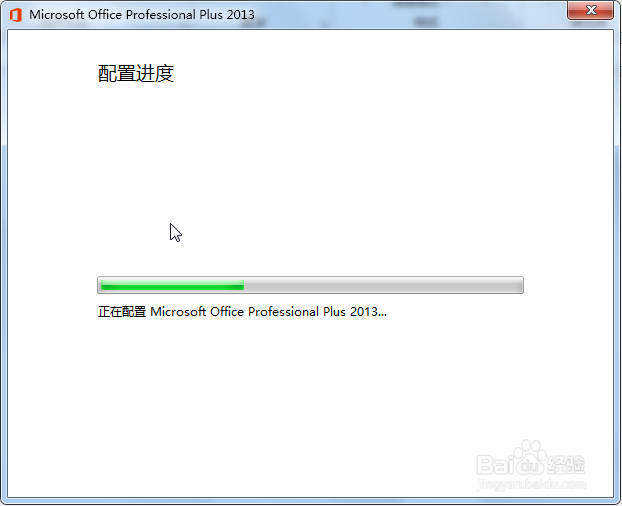
3、接着选择表格的图标,点击下方的“创建新建空白表格”

4、在空白的表格中输入一些自己想要的数据,如图
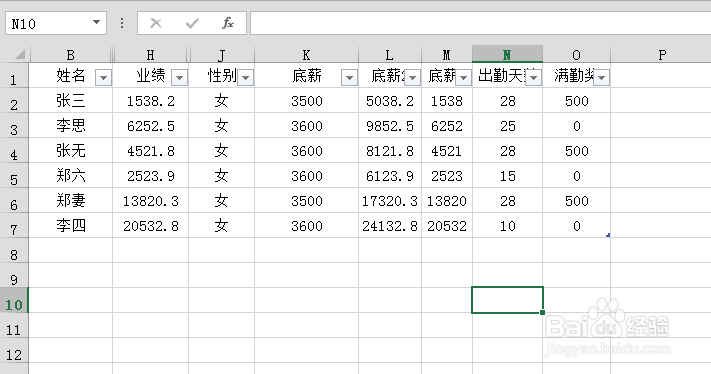
5、接着选中需要找到的数据,在“开始”选项卡下找到“条件格式”,如图
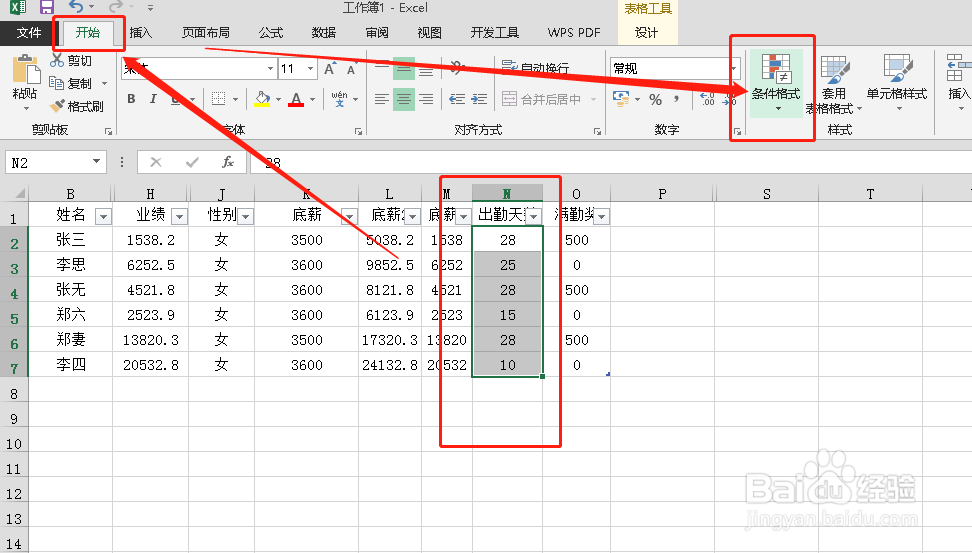
6、然后点开“条件格式”,选择“突出显示单元格规则”下的“小于”,如图

7、然后在“小于”窗口,填入我们需要筛选的条件,再选择颜色,点击确定,如图
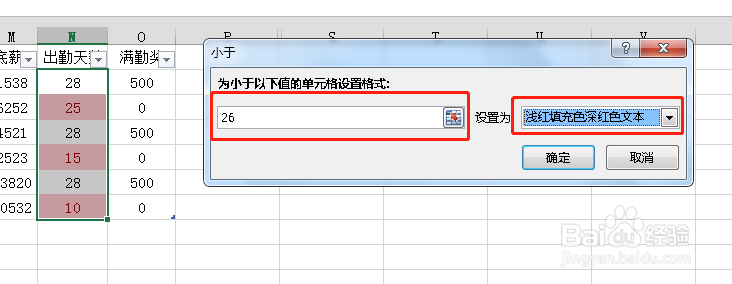
8、回到表格,我们看到我们需要的数据一目了然,如图

时间:2024-10-12 04:16:15
1、首先打开电脑,下载安装办公软件,这里以Excel2013为例,如图

2、安装完成后我们双击图标打开,在其左侧点击“新建”
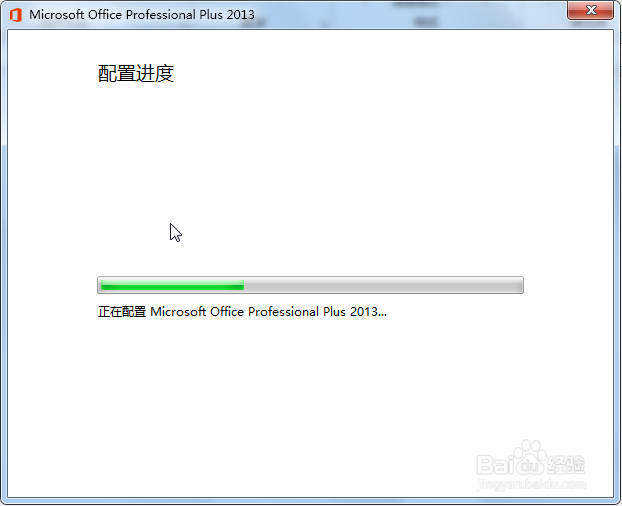
3、接着选择表格的图标,点击下方的“创建新建空白表格”

4、在空白的表格中输入一些自己想要的数据,如图
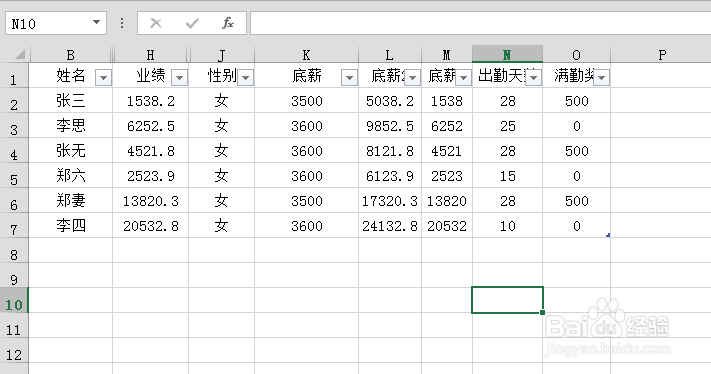
5、接着选中需要找到的数据,在“开始”选项卡下找到“条件格式”,如图
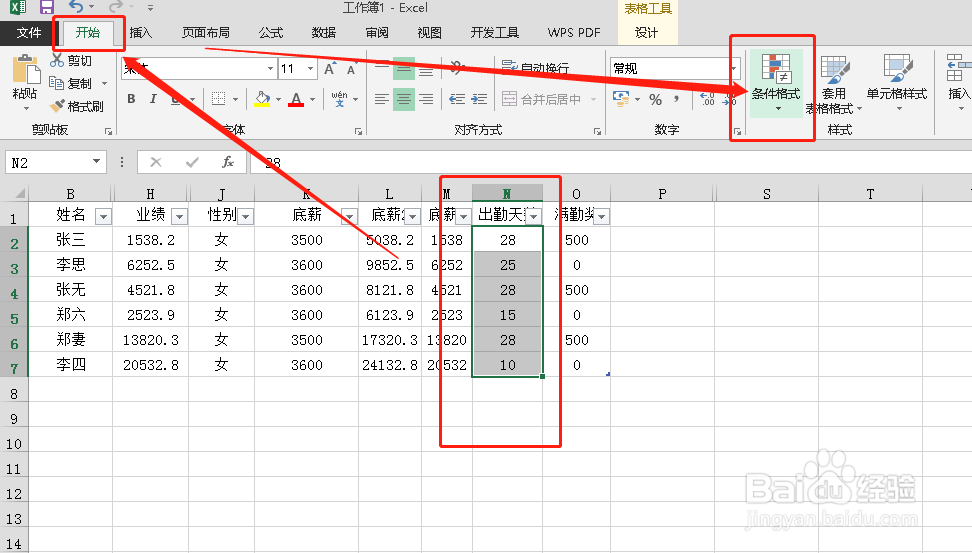
6、然后点开“条件格式”,选择“突出显示单元格规则”下的“小于”,如图

7、然后在“小于”窗口,填入我们需要筛选的条件,再选择颜色,点击确定,如图
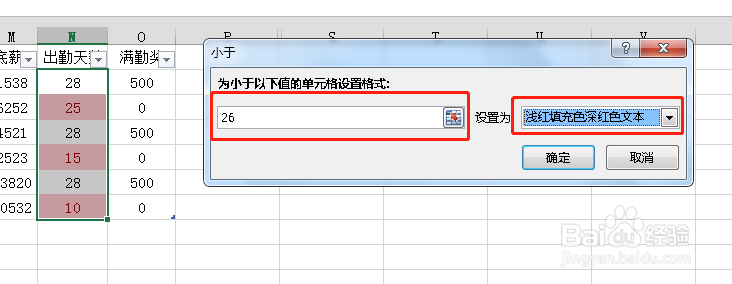
8、回到表格,我们看到我们需要的数据一目了然,如图

